Cómo instalar Apple Mobile Device Support sin iTunes en Windows 10


Si tienes un iPhone, probablemente también tengas que usar iTunes con él. Es una de las pocas formas en las que puedes pasar música desde tu computadora al teléfono.
En muchos casos, ni siquiera puedes acceder al carrete de la cámara en un iPhone a menos que tengas instalado iTunes. La mayoría de los problemas que tienes cuando conectas un iPhone a un sistema Windows 10 se pueden solucionar instalando iTunes.
iTunes no es la mejor aplicación. De hecho, hay aplicaciones de terceros que te permiten administrar los archivos en tu iPhone. La única razón por la que todos lo que usan un ordenador que no sea Mac se ven obligados a instalar iTunes es porque instala los controladores necesarios para conectar el iPhone.
Cómo instalar la Compatibilidad con Dispositivos Móviles de Apple sin iTunes
Si deseas instalar Apple Mobile Device Support en Windows 10 sin iTunes, entonces tienes dos opciones que puedes probar.
Soporte para dispositivos móviles de Apple – Actualización de Windows
Windows 10 instala automáticamente los controladores cuando se conecta un nuevo hardware, y el iPhone no es la excepción. Asegúrese de tener a mano un cable de datos auténtico de Apple o aprobado por Apple para el iPhone.
Paso 1. Asegúrese de que el ordenador con Windows 10 esté conectado a Internet.
Paso 2. Conecta el iPhone a tu computador con sistema Windows 10.
Paso 3. Escucharás el sonido típico de nuevo hardware detectado y Windows 10 descargará los controladores .
Paso 4. Espera la notificación de escritorio indicando que el dispositivo está listo para usar.
Paso 5. Abre la aplicación de configuración.
Paso 6. Vaya a Aplicaciones > Aplicaciones y características.
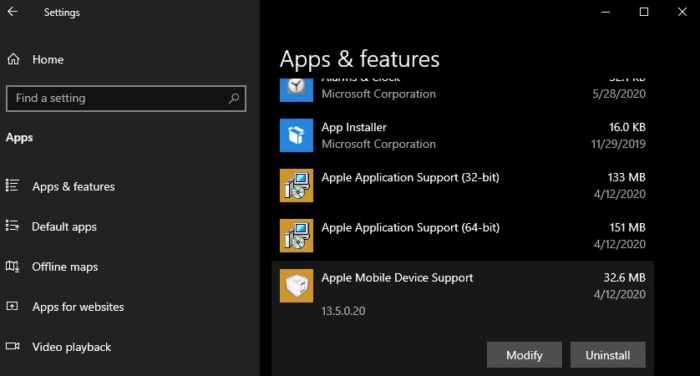
Paso 7. Desplácese por la lista de aplicaciones instaladas y busque Soporte para dispositivos móviles de Apple. Debería estar instalada.
Compatibilidad con dispositivos móviles de Apple con ejecutable de iTunes
Si Windows 10 no instala Apple Mobile Device Support cuando conectas el iPhone a tu ordenador, puedes instalarlo desde el archivo ejecutable de iTunes, sin necesidad de instalarlo realmente.
Paso 1. Descargue e instale 7-zip.
Paso 2. Descargue el archivo ejecutable de iTunes de Apple. Haga clic en Descargar iTunes 12.4.3 para Windows y guarde el archivo ejecutable.
Paso 3. Abre el Explorador de Archivos y navega a la carpeta en la que se ha guardado el ejecutable de iTunes. Haga clic derecho y seleccione Abrir con 7-Zip.
Paso 4. En la ventana de 7 zip que se abre, seleccione AppleApplicationSupport.msi y AppleMobileDeviceSupport64.msi. Haga clic en el botón Extraer en la parte superior y elija una carpeta para extraer los archivos.
Paso 5. Ejecute AppleApplicationSupport.msi y permita que instale archivos.
Paso 6. Luego ejecute AppleMobileDeviceSupport64.msi y permita que termine de instalar el controlador.
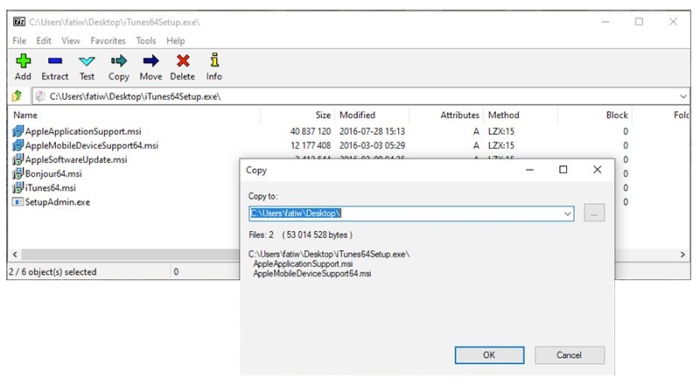
Paso 7. Reinicia el sistema y abre la aplicación de configuración una vez arranque el ordenador.
Paso 8. Vaya a Aplicaciones y busque Soporte para dispositivos móviles de Apple. Debería aparecer y podrá conectar el iPhone fácilmente.
Y eso es todo.
Los controladores de Apple Mobile Device Support son necesarios incluso si usas una aplicación que no sea de Apple para administrar archivos en tu iPhone. Algunas aplicaciones pueden instalar este controlador cuando están instaladas, pero es una buena idea saber cómo instalarlas manualmente.







